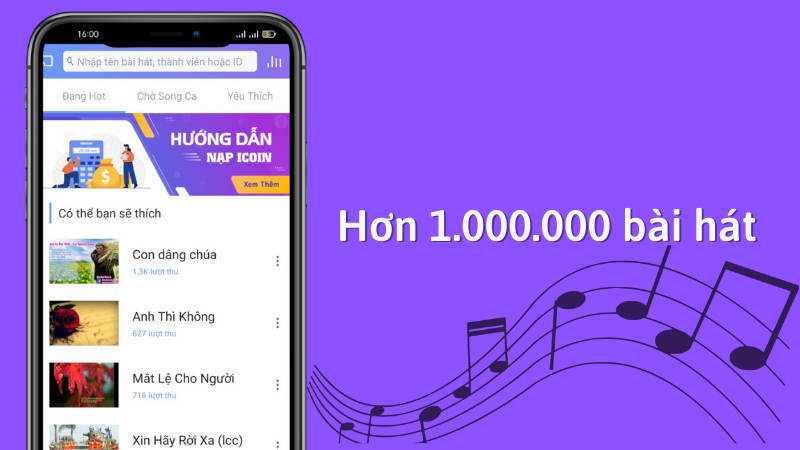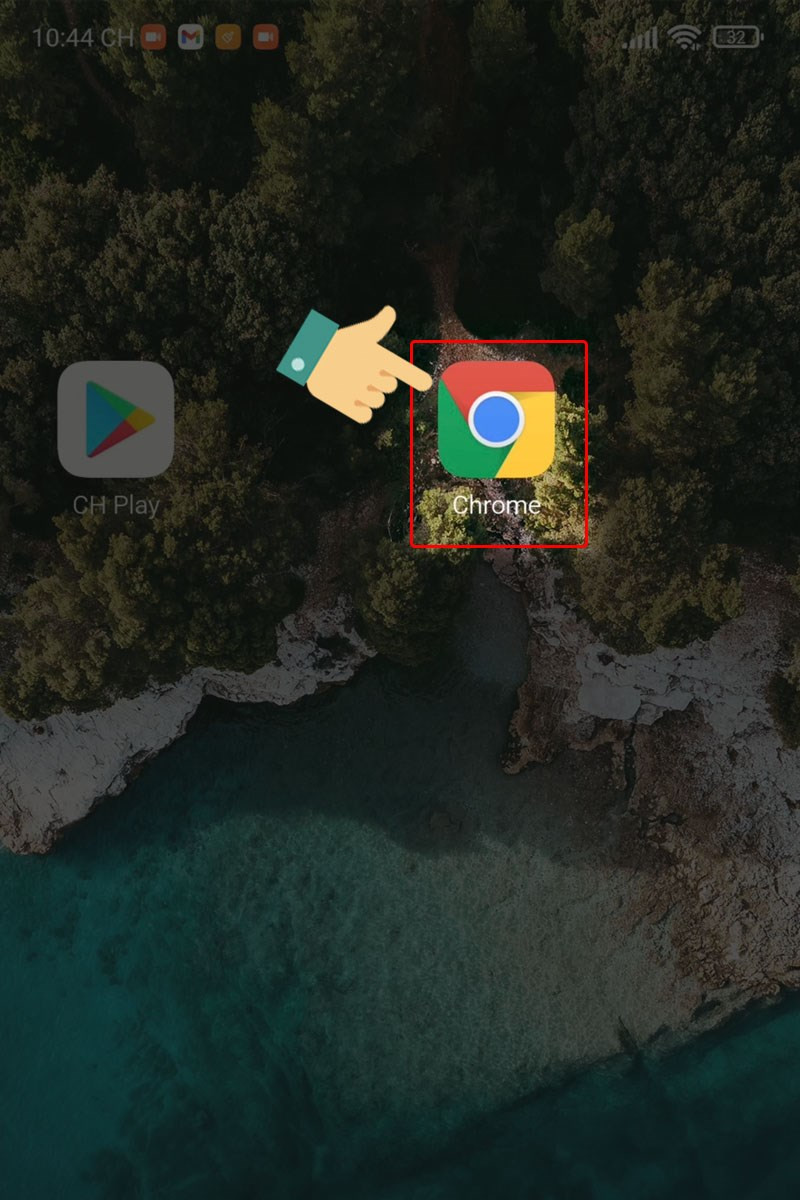Kiểm Tra Laptop Có Hỗ Trợ SSD M.2 Nhanh Chóng Và Chính Xác
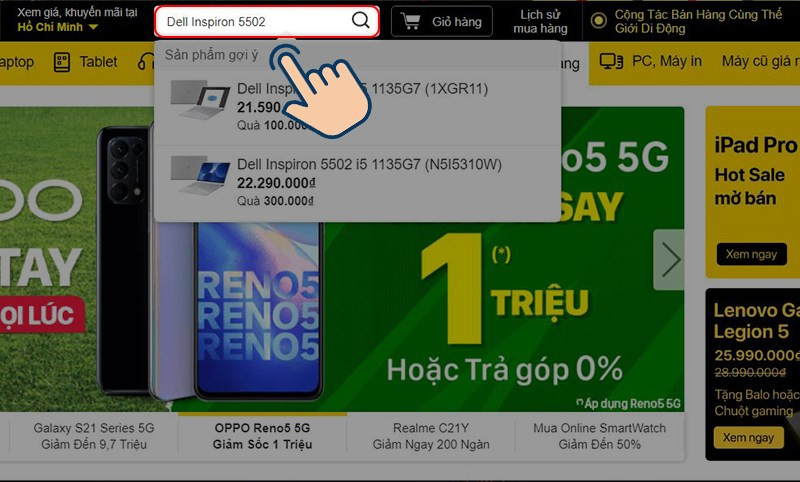
Bạn đang muốn nâng cấp ổ cứng SSD M.2 cho laptop nhưng không biết máy mình có hỗ trợ không? Đừng lo, bài viết này trên xemtingame.com sẽ hướng dẫn bạn 3 cách kiểm tra nhanh chóng và chính xác, giúp bạn tự tin nâng cấp hiệu năng cho chiếc laptop yêu quý.
Laptop chạy chậm chạp khiến bạn mệt mỏi? Nâng cấp ổ cứng SSD M.2 là giải pháp tối ưu! Nhưng trước hết, hãy cùng xem laptop của bạn có hỗ trợ loại ổ cứng này không nhé. Bài viết này sẽ giúp bạn kiểm tra điều đó một cách dễ dàng.
I. Kiểm Tra Trên Thế Giới Di Động
1. Hướng Dẫn Nhanh
Truy cập website thegioididong.com, tìm kiếm tên laptop, xem thông số kỹ thuật trong phần cấu hình, và kiểm tra mục ổ cứng để biết laptop có hỗ trợ SSD M.2 hay không.
2. Hướng Dẫn Chi Tiết
Bước 1: Truy cập website Thế Giới Di Động. Nhập tên laptop vào ô tìm kiếm và nhấn Enter.
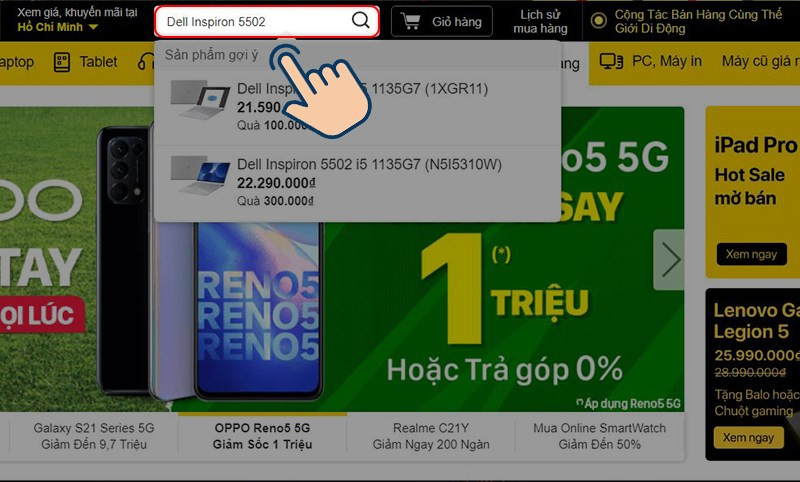 Tìm kiếm laptop trên Thế Giới Di ĐộngAlt: Tìm kiếm laptop trên Thế Giới Di Động để kiểm tra hỗ trợ SSD M.2
Tìm kiếm laptop trên Thế Giới Di ĐộngAlt: Tìm kiếm laptop trên Thế Giới Di Động để kiểm tra hỗ trợ SSD M.2
Bước 2: Chọn mẫu laptop tương ứng để xem thông tin chi tiết.
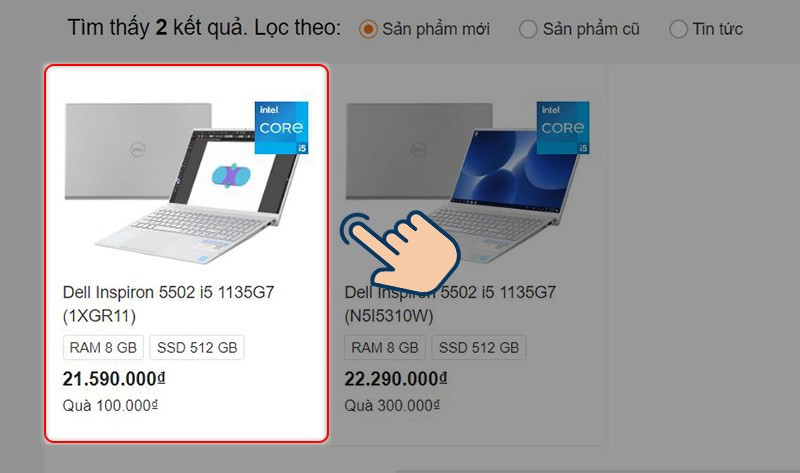 Chọn laptop để xem thông tin chi tiếtAlt: Chọn đúng mẫu laptop để kiểm tra thông số ổ cứng SSD M.2
Chọn laptop để xem thông tin chi tiếtAlt: Chọn đúng mẫu laptop để kiểm tra thông số ổ cứng SSD M.2
Bước 3: Kéo xuống phần “Cấu hình” và kiểm tra mục “Ổ cứng” để biết laptop có hỗ trợ SSD M.2 hay không.
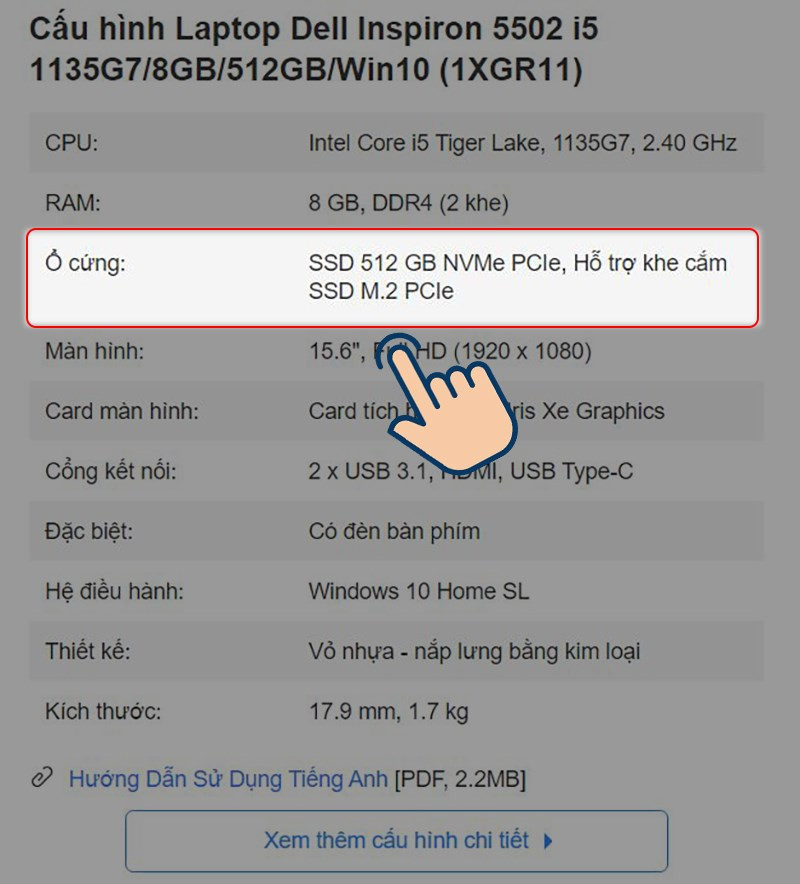 Kiểm tra thông tin ổ cứng trong phần cấu hìnhAlt: Kiểm tra hỗ trợ SSD M.2 trong mục ổ cứng của phần cấu hình laptop
Kiểm tra thông tin ổ cứng trong phần cấu hìnhAlt: Kiểm tra hỗ trợ SSD M.2 trong mục ổ cứng của phần cấu hình laptop
II. Kiểm Tra Trên Crucial.com
1. Hướng Dẫn Nhanh
Truy cập Crucial.com, chọn “Select Computer”, nhập thông tin hãng, dòng, và model laptop. Sau đó, chọn “Storage” và “Compatible SSD” để xem danh sách ổ cứng tương thích, bao gồm cả SSD M.2.
2. Hướng Dẫn Chi Tiết
Bước 1: Truy cập website Crucial.com. Chọn “Select Computer”.
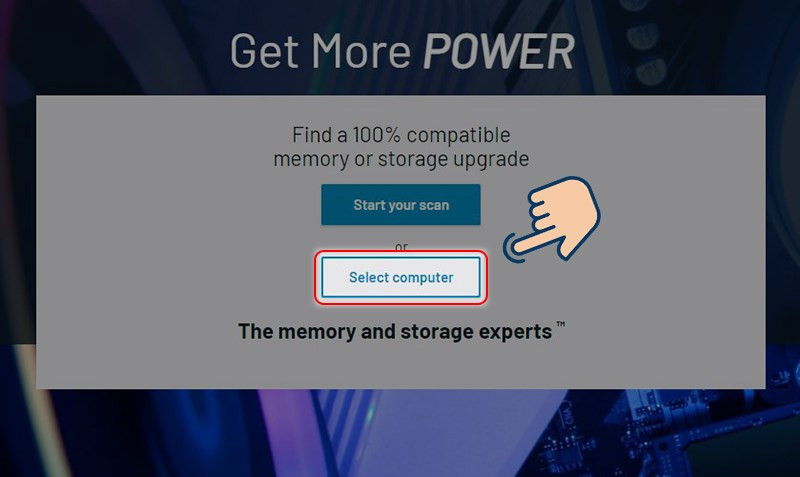 Chọn Select Computer trên Crucial.comAlt: Bắt đầu kiểm tra khả năng tương thích SSD M.2 bằng cách chọn “Select Computer”
Chọn Select Computer trên Crucial.comAlt: Bắt đầu kiểm tra khả năng tương thích SSD M.2 bằng cách chọn “Select Computer”
Bước 2: Nhập hãng (“Enter manufacturer”), dòng (“Enter product line”), và model (“Enter model”) của laptop. Nhấn “Find my computer”.
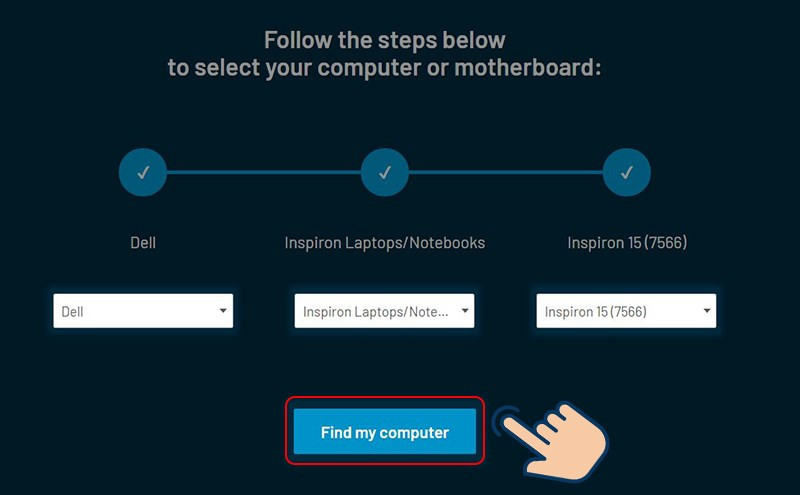 Nhập thông tin laptop trên Crucial.comAlt: Nhập chính xác thông tin laptop để kiểm tra hỗ trợ SSD M.2
Nhập thông tin laptop trên Crucial.comAlt: Nhập chính xác thông tin laptop để kiểm tra hỗ trợ SSD M.2
Bước 3: Chọn “Storage” và sau đó “Compatible SSD”.
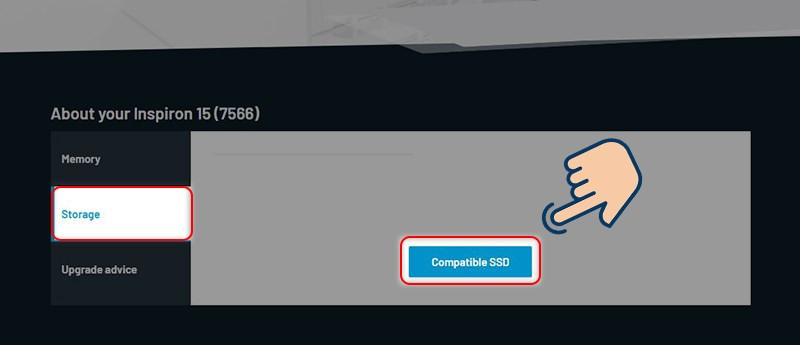 Chọn Storage và Compatible SSDAlt: Xác định ổ cứng SSD M.2 tương thích bằng cách chọn “Storage” và “Compatible SSD”
Chọn Storage và Compatible SSDAlt: Xác định ổ cứng SSD M.2 tương thích bằng cách chọn “Storage” và “Compatible SSD”
Bước 4: Crucial.com sẽ hiển thị danh sách ổ cứng tương thích với laptop của bạn, bao gồm thông tin về giá và nơi mua.
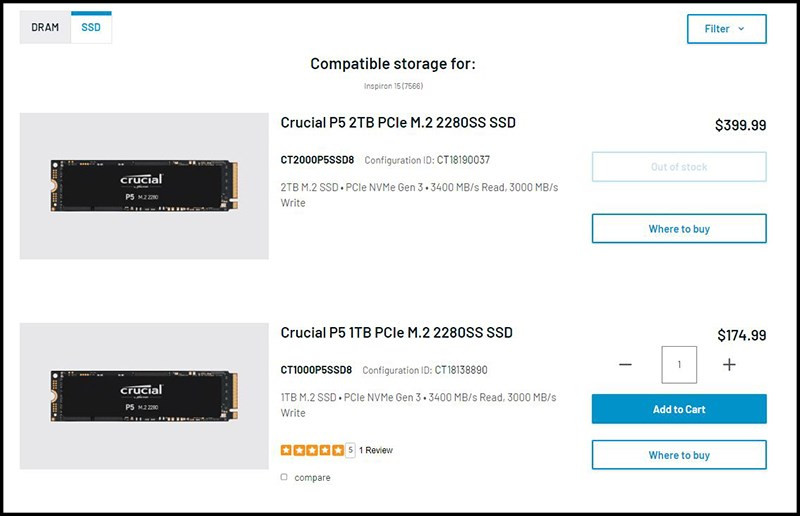 Danh sách ổ cứng tương thíchAlt: Crucial.com hiển thị danh sách ổ cứng SSD M.2 tương thích với laptop
Danh sách ổ cứng tương thíchAlt: Crucial.com hiển thị danh sách ổ cứng SSD M.2 tương thích với laptop
III. Kiểm Tra Trên Laptopmedia.com
1. Hướng Dẫn Nhanh
Truy cập Laptopmedia.com, chọn hãng và dòng laptop để kiểm tra xem có hỗ trợ SSD M.2 hay không. Bạn cũng có thể sử dụng Ctrl + F để tìm kiếm nhanh chóng.
2. Hướng Dẫn Chi Tiết
Bước 1: Truy cập website Laptopmedia.com. Chọn hãng laptop.
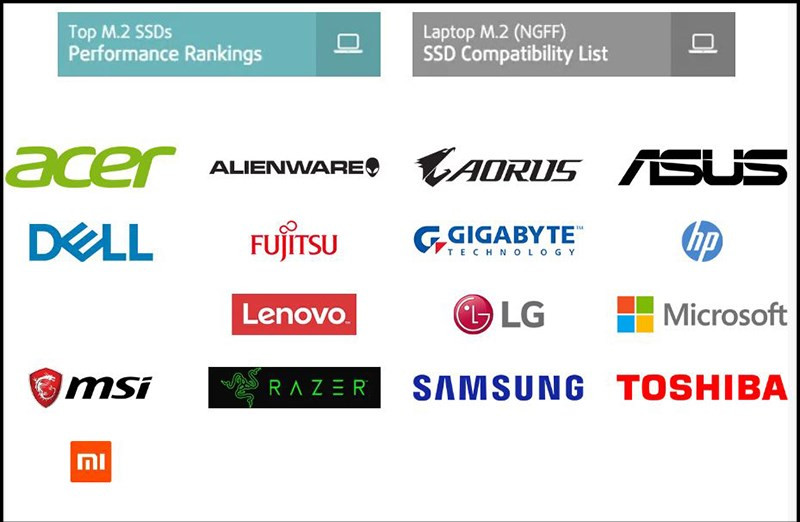 Chọn hãng laptop trên Laptopmedia.comAlt: Chọn hãng laptop để kiểm tra hỗ trợ SSD M.2 trên Laptopmedia.com
Chọn hãng laptop trên Laptopmedia.comAlt: Chọn hãng laptop để kiểm tra hỗ trợ SSD M.2 trên Laptopmedia.com
Bước 2: Tìm và chọn dòng laptop. Hoặc sử dụng Ctrl + F để tìm kiếm nhanh hơn.
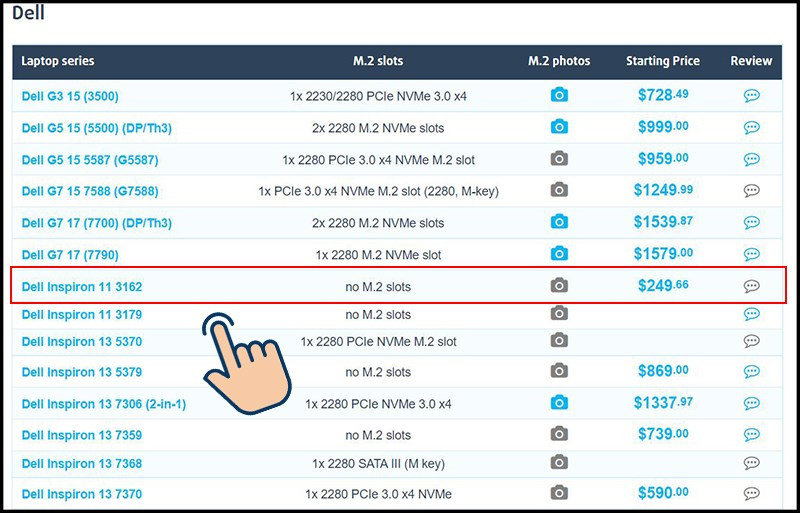 Tìm dòng laptopAlt: Tìm kiếm dòng laptop cụ thể để kiểm tra khả năng tương thích SSD M.2
Tìm dòng laptopAlt: Tìm kiếm dòng laptop cụ thể để kiểm tra khả năng tương thích SSD M.2
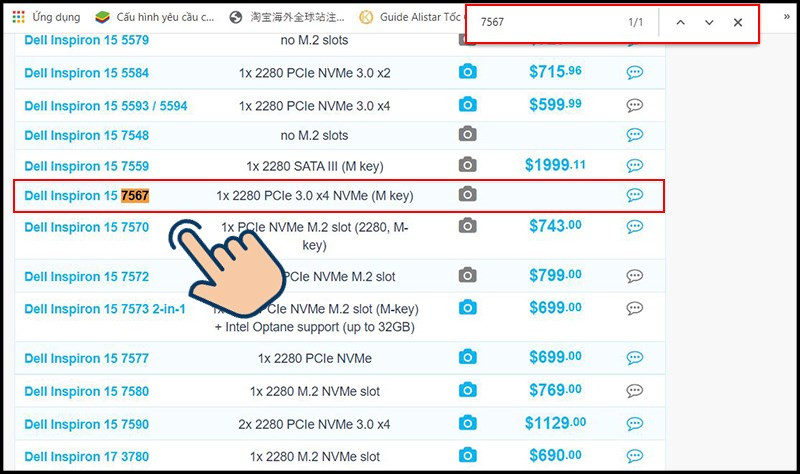 Sử dụng Ctrl + F để tìm kiếmAlt: Sử dụng Ctrl + F để tìm kiếm nhanh dòng laptop và kiểm tra hỗ trợ SSD M.2
Sử dụng Ctrl + F để tìm kiếmAlt: Sử dụng Ctrl + F để tìm kiếm nhanh dòng laptop và kiểm tra hỗ trợ SSD M.2
Bước 3: Kiểm tra thông tin về hỗ trợ SSD M.2 cho dòng laptop đã chọn.
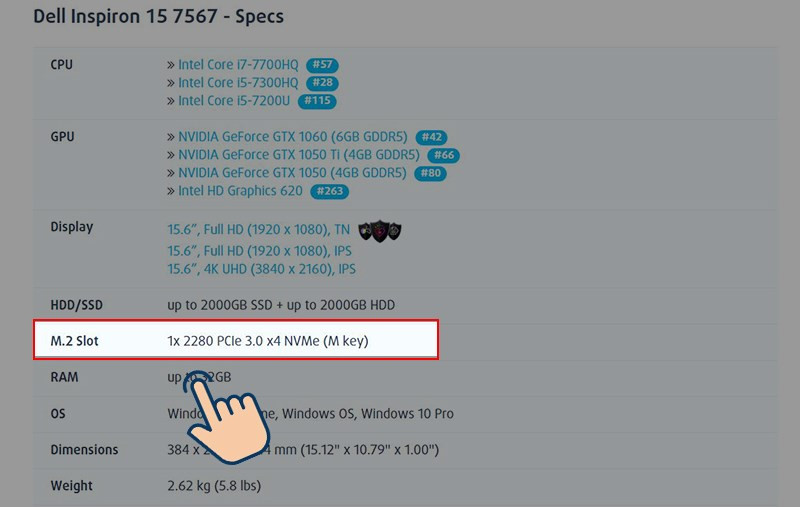 Kiểm tra thông tin hỗ trợ SSD M.2Alt: Kiểm tra xem dòng laptop có hỗ trợ ổ cứng SSD M.2 hay không
Kiểm tra thông tin hỗ trợ SSD M.2Alt: Kiểm tra xem dòng laptop có hỗ trợ ổ cứng SSD M.2 hay không
Hy vọng bài viết này sẽ giúp bạn kiểm tra laptop có hỗ trợ SSD M.2 một cách dễ dàng. Hãy để lại bình luận bên dưới nếu bạn có bất kỳ câu hỏi nào nhé!